Hur man skapar ett nytt användarkonto i Windows 7

Om du hoppar från Windows XP tillWindows 7, då är du förmodligen inte för bekant med att skapa nya användarkonton. I Windows 7 finns det uppdateringar av både användarkontogränssnittet och kontofunktionen. När du bor i ett hushåll med färre datorer än människor kan lägga till flera användarkonton vara praktiskt för att hålla allas "saker" organiserade eller privata. Men även om du lever det goda livet och har en dator för dig själv kan du ha rätt säkerhet när du har rätt till dina användarkonton.
Hur man lägger till ett nytt användarkonto i Windows 7
1. Klick din Windows 7 Start Orb, och Typ Användarkonton; antingen Tryck Stiga på eller Klick de Användarkonton från sökresultat-menyn
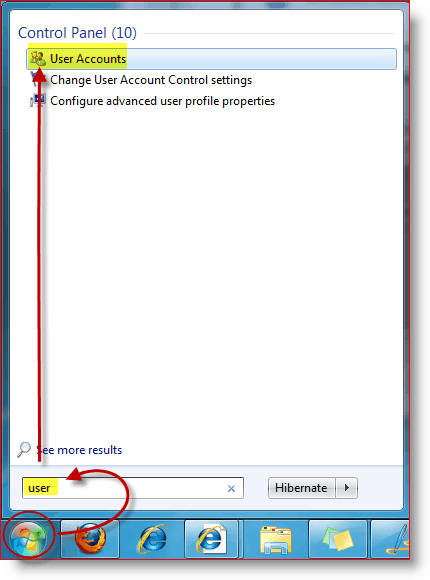
2. Du kommer troligen att föras till sidan Användarkonton för ditt konto; bara Klick Hantera ett annat konto för att komma åt kontots översikt
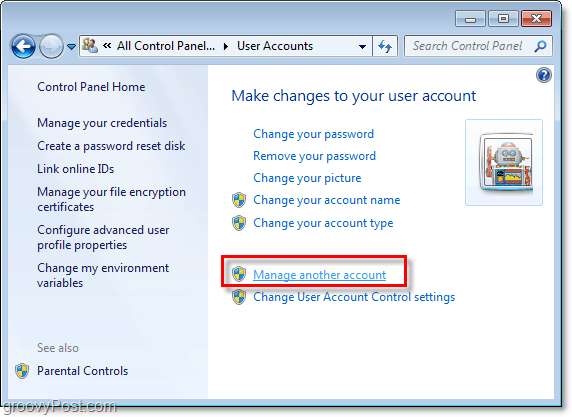
3. Från kontots översiktssida Klick Skapa ett nytt konto
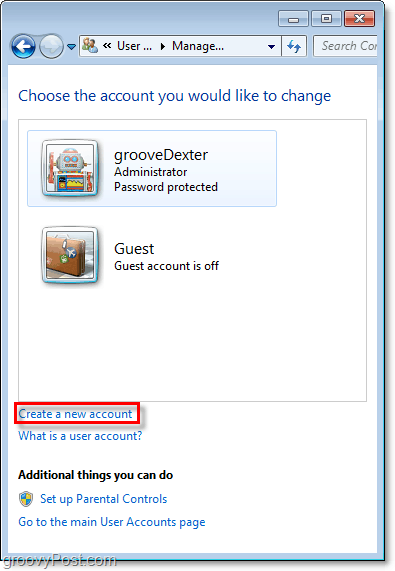
4. Typ en ny Användarnamn i den tomma rutan och sedan Välj och Klick ett konto
Jag rekommenderar att du skapar ett standardanvändarkonto av några skäl:
- Standardanvändare kan använda nästan allt som enadministratör kan, förutom att de inte kan installera programvara, och de kan inte ta bort eller ändra systeminställningar. Att köra din dator från ett standardanvändarkonto ökar din systemsäkerhet avsevärt. Om du hittar att du måste ändra en systeminställning eller installera något kan du göra det från Standardkonto med ditt administratörslösenord genom en upphöjd administratörsprompt som vanligtvis visas automatiskt.
- Administratörskonton har full kontroll ochåtkomst över hela datorn. Du behöver verkligen inte mer än ett sådant per enskilt system. Att använda din dator från ett administratörskonto gör dig mer mottaglig för skadlig programvara, men om du inte använder Internet borde det inte vara ett problem.
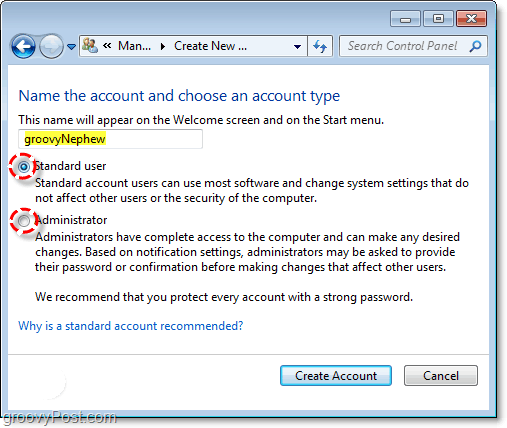
Din nya användare ska skapas och dyker uppi listan över användarhantering. Nästa sak du vill göra direkt är att skapa ett lösenord för kontot. Lösenordet kan ändras senare när du är inloggat på användarkontot, men om du lämnar ett konto utan lösenord kan du skapa ett problem i ditt systems säkerhet.
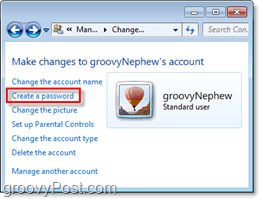
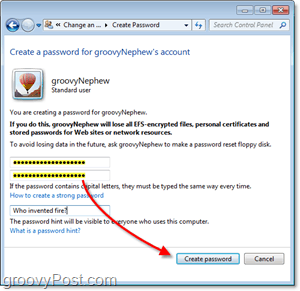
Vad är gästkontot?
Gästkontot är ett mycket begränsat kontoinbyggd i Windows 7. Som standard är gästkontot inaktiverat, men du kan enkelt aktivera det från fönstren Användarkonton. En gästanvändare kan inte installera programvara, ändra någonting eller ens skapa ett lösenord. Privata och skyddade dokument är inte tillgängliga för gästerna, och vissa program fungerar inte korrekt.
Gästkontot är utmärkt om du har någonöver vem som behöver använda datorn tillfälligt och du vill inte gå igenom besväret med att skapa ett konto för dem. Av säkerhetsskäl rekommenderar jag att du håller gästkontot avstängt om du inte använder det ofta. Men jag aktiverar det eftersom jag har vänner regelbundet i mitt kök som vill surfa på nätet och kontrollera deras GMAIL.
En sak gästkontot kan göra är att ändra bilden!

![Ändra ditt användarnamn i Windows 7 [Hur du gör]](/images/microsoft/change-your-user-name-on-windows-7-how-to.png)









Lämna en kommentar